Как удалить китайский антивирус «Синий щит»
Каждый компьютер нуждается в защите. Антивирус ее предоставляет, помогая пользователю обойти стороной или предотвратить заражение. Некоторые имеют ещё целый арсенал полезных инструментов и дружелюбный интерфейс на понятном языке. Но если говорить об антивирусной программе Tencent или «Синий щит», как ее ещё называют, то можно с полной уверенность сказать, что ничего полезного вы от данного продукта не получите.
Основные функции, которые присутствуют и, якобы, очень эффективны это: антивирус, оптимизатор, чистильщик мусора и ещё несколько небольших инструментов. Вот вроде бы полезная вещь, если смотреть с первого взгляда. Но дело обстоит совсем наоборот, ведь данный софт приносит только проблемы и головную боль.
Удаляем Tencent
Китайский антивирус синий щит, может коварно маскироваться под установочные файлы других программ или быть безобидным архивом. Но достаточно лишь установить его и ваш компьютер обречён.
Разобраться в данном зловреде очень непросто, ведь весь интерфейс на китайском. Не каждый среднестатистический пользователь разбирается в этом языке. Да и удаление программы очень хлопотное, так как она может не прописать себя в разделе «Программы и компоненты». Но выход есть, хотя придётся искать все связанные с Tencent объекты. А быть они могут где угодно, ведь кроме Диспетчера задач и браузеров, данный софт может находиться в temp-файлах.
Способ 1: Используем дополнительные утилиты
Tencent не просто удаляется, поэтому часто приходиться прибегать к помощи нескольких вспомогательных программ.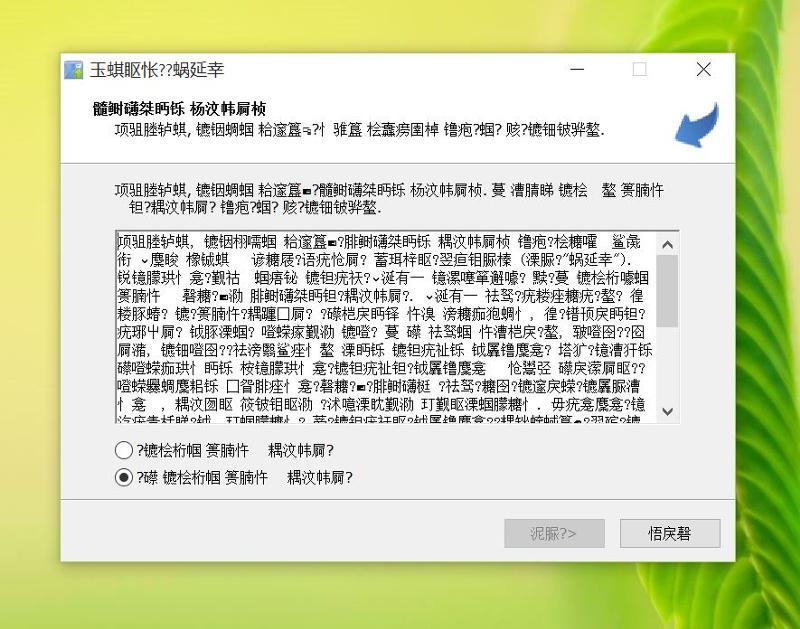
- Введите словосочетание «Диспетчер задач» в поисковом поле «Пуска» или просто нажмите «CTRL+SHIFT+ESC».
- Найдите все запущенные процессы синего щита. Они обычно имеют иероглифы и имена со словами «tencent» и «QQ».
- Отключите их, а после зайдите во вкладку «Автозапуск» и также отключите данный антивирус.
- Просканируйте систему утилитой Malwarebytes Anti-Malware Free.
- Удалите найденные компоненты. Не перезагружайте компьютер.
- Теперь воспользуйтесь AdwCleaner, нажав кнопку «Сканирование», а после завершения «Очистка». Если утилита предложит перезагрузить систему – проигнорируйте, ничего не нажимайте в окне.
- Нажмите сочетание клавиш Win+R и введите regedit.
- В верхнем меню нажмите «Правка» — «Найти…»
 Если поиск найдёт эти файлы, то удалите их, нажав правую клавишу мыши и выберите «Удалить». Потом введите «QQPC» и проделайте тоже самое.
Если поиск найдёт эти файлы, то удалите их, нажав правую клавишу мыши и выберите «Удалить». Потом введите «QQPC» и проделайте тоже самое. - Перезагрузитесь в безопасном режиме: «Пуск» — «Перезагрузка».
- Когда появится эмблема производителя устройства – нажмите клавишу F8. Теперь выберите «Безопасный режим» стрелками и клавишей Enter.
- После всех процедур можно вновь просканировать всё AdwCleaner.
Читайте также: Очистка компьютера с помощью утилиты AdwCleaner
Способ 2: Применяем встроенный деинсталлятор
Как уже было упомянуто, «Синий щит» редко прописывает себя в
- Перейдите по следующему пути:
С:/Program Files (x86) (или Program Files)/Tencent/QQpcMgr (или QQpcTray) - Далее должна быть папка версии приложения. Она может быть схожей с названием 10.
 9.16349.216.
9.16349.216. - Теперь нужно найти файл под названием «Uninst.exe». Вы можете поискать объект в поисковом поле в правом верхнем углу.
- Запустив деинсталлятор, нажмите в нём на белую кнопку слева.
- В следующем окне выставьте все галочки и вновь нажмите левую кнопку.
- Если перед вами высветиться всплывающее окно, то выберите левую опцию.
- Ждём завершения и опять кликаем на левую кнопку.
- Теперь нужно почистить реестр. Это можно сделать вручную или с помощью программы CCleaner. Также рекомендуется проверить систему антивирусными портативными сканерами, например, Dr. Web Cureit.
Подробнее: Чистка реестра с помощью CCleaner
Подцепить китайский антивирус очень просто, а вот удалить уже сложно. Поэтому будьте осторожны и внимательно смотрите то, что скачиваете из сети и устанавливаете на свой ПК, чтобы не пришлось проделывать столь сложные манипуляции.

Опишите, что у вас не получилось. Наши специалисты постараются ответить максимально быстро.
Помогла ли вам эта статья?
ДА НЕТКак удалить китайский антивирус Kingsoft Antivirus
Нежелательные и вредоносные программы могут проникать в систему различными способами. Например, нередко при скачивании полезных программ в довесок к ним навязывается ещё куча софта, обычно ненужного. «Сюрпризы» пользователи обнаруживают сразу же после установки или позднее, когда начинают проявляться последствия бурной деятельности программы на компьютере. Одним из бонусов, идущим прицепом к популярному софту, является китайский антивирус Kingsoft Antivirus. Многие ловят его при скачивании или обновлении видеоплеера KMPlayer, но возможны и другие варианты получения антивируса.
Возможно, у китайцев данный софт и в почёте, но у нас он как-то не прижился и каждый, кто сталкивался с появлением Kingsoft Antivirus на своём компьютере, желает его немедленно удалить, а удалить его не так и просто.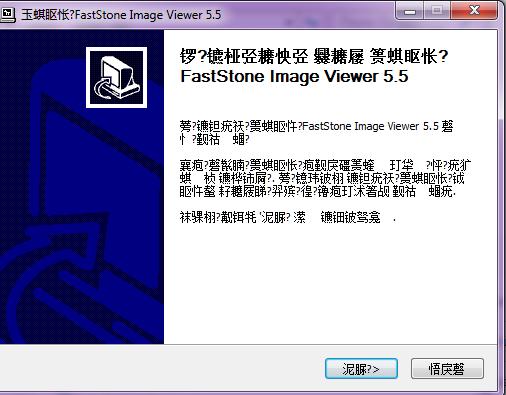
Самоустанавливающийся Kingsoft антивирус, больше похожий на вирус, имеет китайский интерфейс и не удаляется стандартным способом через Панель управления, как любое другое установленное ПО, его попросту нет в списке софта «Программы и компоненты». Он тормозит систему, удалят инсталляторы программ, заваливает рекламой и творит ещё много чего нехорошего, да и к тому же не слишком озабочен защитой компьютера, а скорее наоборот. Некоторые антивирусы видят Kingsoft Antivirus, но не удаляют. В данном материале рассмотрим, какими путями можно избавиться от злополучного софта.
Как не подхватить вирус
Для начала, разберёмся, что это за программа Kingsoft Antivirus. Позиционируется софт именно как антивирус и включает также возможности файервола, распространяется он бесплатно (ещё бы!) и обычно устанавливается пользователям в пакете установки с полезными приложениями. Существует несколько модификаций данной программы, и китайцы настолько активно продвигают свой продукт, что добрался он и до русскоговорящих пользователей, причём по душе не пришёлся.
Всегда проще предупреждать появление вредоносного софта, чем потом от него избавляться. Это касается не только Kingsoft Antivirus, но и прочих бесполезных или вредящих утилит, которые идут паровозом к скачиваемому приложению. Чтобы свести риски «подцепить» сие творение или подобное ему к минимуму, следуйте рекомендациям:
- Не качайте софт с сомнительных источников.
- При установке контролируйте, что и куда именно устанавливается.
- Не нужно жать «Далее» по инерции, не читая, что вы ставите на комп, выбирайте «выборочную установку». Даже если предлагается пакетная установка, снимайте галочки напротив каждого ненужного софта, который отмечен по умолчанию и установится самостоятельно, если вы не воспрепятствуете этому.
Эти действия уберегут ваш компьютер от вредоносного и нежелательного софта, захламляющего систему и нарушая её работу.
Установка полноценного дистрибутива
Есть несколько способов, как удалить Kingsoft Antivirus с компьютера.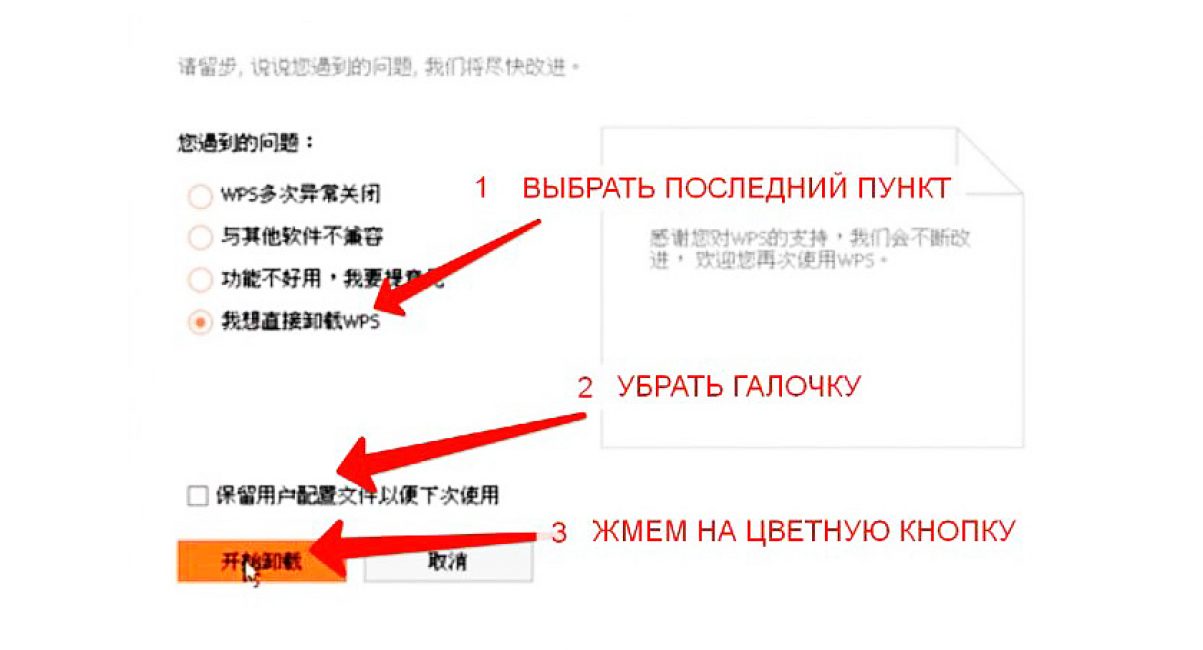 Один из них предполагает установку его английской версии, чтобы затем деинсталлировать софт, как обычную программу. Найти на просторах сети нужный дистрибутив не проблема, можно для этой цели использовать официальный сайт разработчика.
Один из них предполагает установку его английской версии, чтобы затем деинсталлировать софт, как обычную программу. Найти на просторах сети нужный дистрибутив не проблема, можно для этой цели использовать официальный сайт разработчика.
Чтобы удалить китайский антивирус Kingsoft, выполняем следующее:
Удаление с помощью сторонних программ
Альтернативный вариант деинсталляции нежелательного ПО предполагает использование сторонних утилит, таких как CCleaner, Revo Uninstaller, Uninstall Tool или им подобные. Они отличаются простотой использования и способны ликвидировать Kingsoft антивирус со всеми его «хвостами». Если на компьютере нет подобных программ, нужно скачать, такие инструменты всегда должны быть под рукой у пользователя. Скачивание и инсталляция осуществляются стандартным образом.
Как удалить Kingsoft Antivirus с помощью CCleaner:
Как удалить китайскую программу посредством Revo Uninstaller:
Удаляем Kingsoft антивирус при помощи Uninstall Tool:
- Открываем приложение и идём в раздел «Uninstaller» в верхнем меню.

- Находим в списке программ файл с расширением .exe Kingsoft и жмём «Uninstall», что запустит процесс деинсталляции.
- Далее появится окошко удаления остатков софта и когда отобразятся списком все элементы, имеющие отношение к злосчастному антивирусу, выделяем их и нажимаем кнопку удаления.
- Реестр чистить не потребуется.
Способ удаления посредством сторонних инструментов достаточно эффективен, при этом в ряде случаев удалить Kingsoft Antivirus пользователям не удаётся. В таком случае потребуется вручную искоренить антивирус из системы.
Загрузка Windows в безопасном режиме
Ещё один способ удаления Kingsoft Antivirus на китайском языке подразумевает выполнение процедуры в безопасном режиме функционирования устройства.
Выполняем следующие действия:
- Загружаемся в безопасном режиме, например, используя окно конфигурации системы, где во вкладке «Загрузка» в блоке «Параметры загрузки» нужно отметить пункт «Безопасный режим» (минимальная), эти параметры загрузки можно сделать постоянными, отметив соответствующий пункт, поскольку перезагружаться придётся не раз (убрать галочку после выполнения процесса удаления китайского софта).
 Применяем изменения, закрываем окно и перезагружаемся.
Применяем изменения, закрываем окно и перезагружаемся. - После того, как система загрузилась, выключаем Kingsoft в трее.
- Убираем антивирус из автозагрузки. Сделать это можно следующим образом: открываем окно «Выполнить» (Win+R) и вводим команду msconfig, в окне конфигурации системы идём на вкладку «Автозагрузка», здесь жмём «Открыть диспетчер задач» (служба откроется на вкладке «Автозагрузка»), выделяем Kingsoft Antivirus и жмём «Отключить». Перезагружаем компьютер.
- Идём в папку расположения антивируса по адресу C:\Program Files (x86)\Kingsoft\ Kingsoft Internet Security и находим здесь файл uninst.exe, запускаем. В окне встроенного деинсталлятора отмечаем галочкой «Join in our product…» и «Delete the files…», жмём кнопку «Uninstall». Процесс удаления будет запущен, он займёт около 15 минут, по его окончании перезагружаем устройство, отметив «Restart Now» и нажав кнопку «Finish».
- Переходим к удалению остаточных компонентов, для чего открываем Проводник и в поисковой строке вверху окна вбиваем название Kingsoft, после того, как связанные элементы нашлись, выделяем их и удаляем без помещения в корзину (Shift+Del), подтверждаем действие.

- Идём в редактор реестра (открываем «Выполнить» (Win+R) и вводим команду regedit), в меню «Правка» выбираем опцию «Найти…» (Ctrl+F) и вбиваем название зловреда. После того, как найденные элементы отобразятся в области справа, нужно удалить все значения, касающиеся Kingsoft Antivirus, для перехода к следующему элементу зажимаем F.
Удалить китайский софт не так сложно, но потребует определённых затрат времени и усилий со стороны пользователя, особенно если первые два способа не сработают и придётся вручную заниматься устранением проблемного антивируса.
Как удалить китайский вирус Baidu (антивирус байду)
Участились случаи такой проблемы, как попадание на компьютеры пользователей вируса Baidu. Следствием этого появился вопрос — как удалить китайский вирус Baidu. Разработчики Baidu уверяют, программа безвредна и помогает бороться с вирусами, однако она сама оказалось еще тем вредителем.
Откуда растут ноги у Baidu?
Многие из вас, очень часто, ищут в интернете книжки или какие-то программки, которые не предоставляются бесплатно.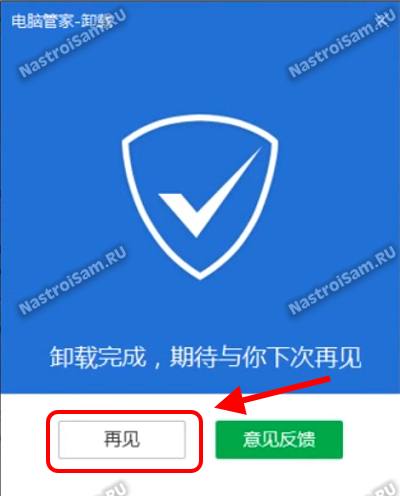 Чаще всего вы получаете архивы, распаковав которые, вы получаете заветный файл. А теперь еще и маленький «подарочек» в придачу. Сами того не зная, вы устанавливаете на свой компьютер китайский антивирус Baidu и на рабочем столе появляется такая картина:
Чаще всего вы получаете архивы, распаковав которые, вы получаете заветный файл. А теперь еще и маленький «подарочек» в придачу. Сами того не зная, вы устанавливаете на свой компьютер китайский антивирус Baidu и на рабочем столе появляется такая картина:
Следствия работы программы
На первый взгляд покажется, что ничего, пусть стоит, она мне не мешает. Но когда вы зайдете в интернет, то получите кучу из 100500 уведомлений на китайском языке. Мало того, что они будут появляться часто, так и компьютер будет очень сильно тупить и не давать нормально работать. И тут вы понимаете, что ваш ПК нуждается в принудительном режиме очищения от вредного вируса Baidu.
Как удалить Baidu?
Вопрос не риторический, но трудно решаемый. Мы потрудились и отобрали лучший рецепт исцеления вашего компьютера от китайской опухоли. Начинаем:
- Зайдите в «Диспетчере задач» во вкладку «Процессы» и вы должны увидеть что-то на подобии, как на скриншоте. Это те самые процессы байды, которые нужно удалить, но об этом немного позже:
- По очереди, на каждый процесс байды нажмите ПКМ и выберите «Открыть место хранения файла», сохраните все пути, куда вы попадете, в текстовый файл, а этот файл сохраните в любое, но удобное место на ПК.
 В конечном итоге, у вас должно получиться что-то в этом роде, но берите это как трафарет, ваши пути будут отличаться:
В конечном итоге, у вас должно получиться что-то в этом роде, но берите это как трафарет, ваши пути будут отличаться: - Открываете любой деинсталлятор, можно воспользоваться и стандартным. Находите инсталки этого злобного антивируса, можно начать удаление китайского вируса baidu. После начала удаления, вы попадете на окно с китайскими просьбами о пощаде. Нажимаете на левую кнопку, как на картинке. Выглядит оно вот так:
- Далее будет всплывать еще куча таких же, аналогичных окон. В каждом выбираете левую серую кнопку, а в конце будет вот такой сюрприз с одной кнопкой:
- Если ваш деинсталлятор обнаружит несколько таких китайских программ, повторяете действия 3-4, пока в списке ваших программ не будет ничего китайского. Это только половина пути решения задачи как удалить китайский вирус baidu.
- Вы подумаете: «ну всё, можно спать спокойно». Но это не так, хотя бы потому, что процессы этого софта продолжают работать. Вы попытаетесь их остановить, но получите в ответ вот это:
- Чтобы избавиться от этих процессов, нам нужно загрузиться в безопасном режиме.
 Если у вас винда семерка, вам немножко повезло, при перезагрузке, перед появлением логотипа виндовс нажмите несколько раз клавишу F8 и выберите способ загрузки, если у вас Windows 8, 8.1 вам нужно будет немножко попотеть. Для перехода в безопасный режим Windows 8|8.1 сделайте два простых действия:
Если у вас винда семерка, вам немножко повезло, при перезагрузке, перед появлением логотипа виндовс нажмите несколько раз клавишу F8 и выберите способ загрузки, если у вас Windows 8, 8.1 вам нужно будет немножко попотеть. Для перехода в безопасный режим Windows 8|8.1 сделайте два простых действия:- Войдите в mconfig, как это сделать, прочитайте у нас на сайте здесь. В параметрах загрузки поставьте птичку в поле «Безопасный режим» :
- В сообщении выберите «Выход без перезагрузки», потому что вас еще необходимо дочитать статью:
- После загрузки в нужном режиме, вам нужен ваш текстовый файл с путями. Берете каждый путь, заходите по нему и по очереди удаляете все содержимое папок. Например:
- После того, как вы прошлись по всем адресам и удалили всех врагов одного шалаша, перезагружайтесь в обычном режиме и радуйтесь жизни.
Вот и весь рецепт восстановления здоровья вашего труженика. Не пользуйтесь нежелательными сайтами с сомнительным сенсационным контентом – компьютер вас отблагодарит!
Похожие записи
Как удалить антивирус Tencent
Tencent – это китайский антивирус, который вы можете скачать себе на компьютер вместе с каким-то, на первый взгляд, важным и нужным архивом или другой программой. Беда в том, что он устанавливается без вашего разрешения, а после установки…
Беда в том, что он устанавливается без вашего разрешения, а после установки…
Как удалить вирус MVD.RU
Вы, как обычно, зашли на стартовую страницу вашего браузера и увидели ахинею типа: «Вы смотрели порно-материалы, которые запрещены законом РФ» и вам предлагают, от лица МВД РФ, избавится от уголовной ответственности, заплатив штраф в…
Как временно отключить антивирус аваст Avast
Частенько для установке каких-то программ необходимо знать, как временно отключить антивирус аваст тому не исключение. Поэтому я покажу метод в пару…
Как удалить китайскую программу IQIYI
Снова китайское вредоносное программное обеспечение атакует наш компьютер 🙂 Вчера звонила знакомая, после установки архиватора ее компьютер перезагрузился и на рабочем столе ничего нет, а если точнее там вообще ничего нет: ни пуска, ни панели задач, ни ярлыков, а только пустой синий экран…
Ранее была проблема с китайской программой Baidu, она сильно тормозила компьютер и ее было очень сложно удалить, IQIYI не очень далеко от нее ушла и ее удаление, тоже не является быстрым 🙂 .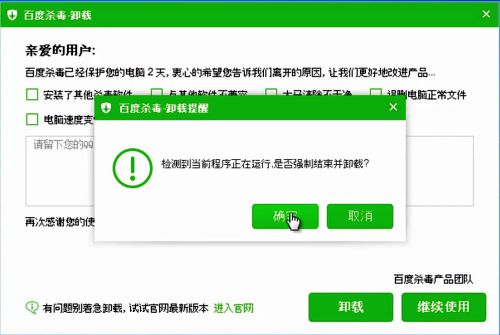 Начнем всё по порядку, к сожалению картинок будет не много, в момент проблемы я о написании инструкции не думал, времени мало было и делал всё по удаленке.
Начнем всё по порядку, к сожалению картинок будет не много, в момент проблемы я о написании инструкции не думал, времени мало было и делал всё по удаленке.
1. Как я уже говорил, на рабочем столе ничего нет (если у вас всё есть, можете перейти к следующему пункту): запускаем диспетчер задач, нажатием клавиш ctrl +shift+ Esc
появиться диспетчер задач, в нем переходим в закладку “процессы” и завершаем процесс “explorer” правой клавишей мыши по нему – завершить процесс. В списке его может и не быть, а может быть два, если два то завершаем оба. На предупреждение, что завершение процесса там к чему-то приведет – нажимаем Да
Как удалить китайскую программу IQIYIтеперь заходим в файл => новая задача (выполнить) => вводим explorer и нажимаем ОК
Как удалить китайскую программу IQIYIперед вами должен открыться рабочий стол.
2. Внизу возле часов вы заметите это подобие программы, которое зовется IQIYI, еще когда наводишь на него мышкой, что-то пишет иероглифами и периодически выскакивает реклама… Нажимаем на него правой клавишей мыши и выключаем, там есть кружочек внизу
Вы не думайте, что на ваш компьютер установилась только эта китайская … (если у вас только она, вам очень повезло 🙂 ), кроме нее установились дополнения тормозящие компьютер, кидающие рекламу в браузере, порядка 6 программ в лучшем случаи…
3.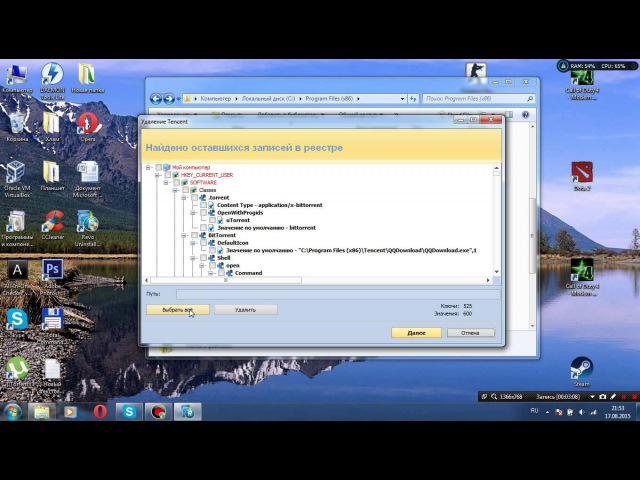 Запускаем Ccleaner если он у вас есть, и заходим в сервис – удаления программ. Если Ccleaner у вас нет – заходим пуск => панель управления =>удаления программ. Выставляем установленные программы по дате установки (в Ccleaner нажать на надпись вверху столбца “Дата установки”, а если через панель управления, то в удаление программы нажать на “установлено”). Смотрим какие программы были установлены в этот день
Запускаем Ccleaner если он у вас есть, и заходим в сервис – удаления программ. Если Ccleaner у вас нет – заходим пуск => панель управления =>удаления программ. Выставляем установленные программы по дате установки (в Ccleaner нажать на надпись вверху столбца “Дата установки”, а если через панель управления, то в удаление программы нажать на “установлено”). Смотрим какие программы были установлены в этот день
как вы видите с рисунка хлама установило 10 программ, у вас может быть и больше или меньше, не закрываем окошко и идем дальше.
4.Снова запускаем диспетчер задач, нажатием клавиш ctrl +shift+ Esc
Во вкладке процессы ищем процессы из этих установленных программ за последний день и завершаем их (то есть нажимаем на найденный процесс правой клавишей мыши и завершить, на предупреждение соглашаемся). Название программы может быть в описании, тем более завершаете процессы если там есть иероглифы, не переживайте, здесь ничего плохого вы сделать не можете
Как удалить китайскую программу IQIYI5. Возвращаемся в окошко где у нас удаление программ и нажимаем на китайские иероглифы => удалить (деинсталляция в Ccleaner). В появившемся окне ставим галочку в самом низу => откроется подпункт и там ставим галочку => нажимаем на что-то похожее на Да
Возвращаемся в окошко где у нас удаление программ и нажимаем на китайские иероглифы => удалить (деинсталляция в Ccleaner). В появившемся окне ставим галочку в самом низу => откроется подпункт и там ставим галочку => нажимаем на что-то похожее на Да
здесь я в правду не понял, чего они от меня хотят и нажал на среднюю кнопку, скорее всего здесь написано “почему вы решили удалить такую замечательную программу 🙁 ? Помогите нам понять вас лучше и выберите ответ, или напишите свое пожелание”. В принципе вы можете не спешить и написать в обратной связи всё, что вы он них думаете, пусть потом переводят…
Как удалить китайскую программу IQIYI6. Повторите 4 пункт, чтобы увериться не появились ли эти процессы снова, если все нормально -идем дальше, появились – делаем всё из 4 пункта;
7. Каким браузером для входа в интернет вы пользуетесь? Найдите его на рабочем столе и нажмите на него правой клавишей мыши => свойства, если в конце адреса будет какой-то интернет адрес => удаляйте ярлык браузера с рабочего стола и панели задач. Проще говоря делаем всё как описано в инструкции ранее: меняем ярлыки, поиск, стартовую страницу, но там где уже пишется про реестр вам не нужно, возвращайтесь к этой статье 🙂
Проще говоря делаем всё как описано в инструкции ранее: меняем ярлыки, поиск, стартовую страницу, но там где уже пишется про реестр вам не нужно, возвращайтесь к этой статье 🙂
Зайдите еще в дополнения или расширения браузера и удалите от туда всё то, что не знаете, там много чего может делать вам нервы…
После данных действий ваш браузер по идее вернется в нормальное состояние и перестанет сам открывать вкладки, и искать всё в непонятном поисковике.
8. Если у вас установилась – эта вся куча хлама, значит ваш антивирус не совсем понимает зачем он установлен и я вам рекомендую для дальнейших действий установить другой антивирус, хоть и временно, но нужно для дальнейшего удаления. Просьба установить себе антивирус Panda Cloud Free, хоть он и бесплатен, но не тормозит компьютер и поможет блокировать приложения которые мы еще не полностью удалили. Кстати: во время установки Panda Cloud Free снимите галочки с “сделать стартовой страницей Yahoo”.
Может вам и не хочется чтобы у вас был данный антивирус, но все же, поставьте хоть на пару дней 🙂
9. Когда антивирус установлен, нажимаете клавиши Win+R
и вводите msconfig => нажимаем ОК
Как удалить китайскую программу IQIYIзаходим во вкладку “автозагрузка” и отключаем всё кроме антивируса (то есть снимаем галочки и нажимаем ОК). На предложение перезагрузить компьютер – пока откажитесь
Как удалить китайскую программу IQIYI10. Повторяем 3 пункт, и теперь не только смотрим какие программы установлены в тот день но и удаляем их!
11. Вообще китайской программы IQIYI уже у вас нет, и другая нечисть должна была уйти от вас, но всё же, для успокоение души, уберите мусор который остался от данной программы. Данное действие делаем по желанию:
Заходим в Компьютер и в поле поиск вводим QIYI и если что найдет -удаляем. Может не удаляться и писать ошибку, но после перезагрузки если вы повторите данное действие, то все удалится.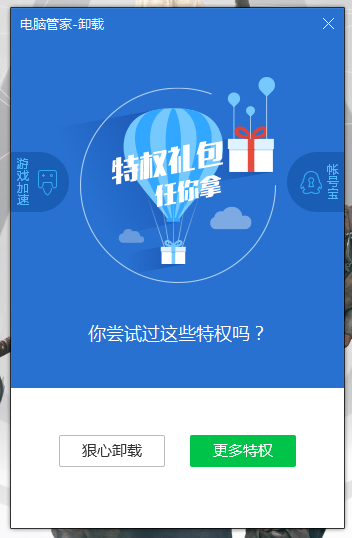
После данных действий перезагрузите компьютер и смотрите за его поведением, если всё хорошо – я рад этому и всех вам благ, а нет – пишите комментарии и будем думать, что не так 🙂 Удачи Вам!
Читайте также:
Помогите удалить китайский вирус | СПАЙВАРЕ ру
Похоже к вам на компьютер попал вирус рассчитанный на китайских пользователей. В принципе его удаление не особо отличается от удаления русских рекламных зловредов. Вручную вылечить ваш компьютер будет достаточно сложно, поэтому я рекомендую использовать несколько бесплатных программ, которые разработаны специально для борьбы с подобными рекламными вредоносными программами.
Скачайте следующие программы:
JRT http://www.spyware-ru.com/download/jrt
Malwarebytes Anti-malware http://www.spyware-ru.com/download/malwarebytes-anti-malware
Даже если у вас есть эти программы, то скачайте их заново. Для лечения компьютера вам нужны их самые свежие версии.

Теперь можно приступить к удалению китайского вируса.
- В панели управления зайдите в Удаление программ и удалите Driver Updater, Advanced PC Care, а так же все ненужные и неизвестные вам программы
- Запустите AdwCleaner и в главном окне, кликните по кнопке Сканировать. Дождитесь окончания проверки компьютера и затем нажмите кнопка Очистка.
- Запустите JRT (Junkware Removal Tool). Когда откроется чёрное окно, с информацией об использовании программы, нажмите любую клавишу для запуска процесса сканирования компьютера. Когда он завершиться, программа автоматически удалит все найденные вредоносные программы.
- Запустите Malwarebytes Anti-malware. Выполните полное сканирование компьютера и удалите все найденные вредоносные программы.
Ещё один важный момент:
- во время выполнения инструкции желательно отключать доступ к Интернету, включайте его только тогда, когда загружаете нужные для лечения программы или эти программы требуют обновить их базы вирусов
В случае если у вас не получилось решить проблему с китайской рекламой самостоятельно, используя выше приведённую инструкцию, то обратитесь на наш форум http://www. spyware-ru.com/forums/ .
spyware-ru.com/forums/ .
Как удалить китайский антивирус baidu c компьютера?
Baidu – это китайская программа, которая считается антивирусом. Однако, на её поступают жалобы от пользователей, обусловленные тем, что Baidu самостоятельно устанавливается на компьютер, а после чего начинает всячески наносить ему вред и показывать себя как настоящий компьютерный вирус. Причём попытки удаления этой программы заканчиваются ещё большими проблемами, так как интерфейс абсолютно полностью на китайском языке, и удалить её можно только методом тыка. А если прогадать с кнопкой, на компьютер могут установиться прочие дополнения от этой программы, и в результате можно не успеть спасти его от этого вредоносного ПО. Однако, и это ещё не всё. Даже если программу удаётся удалить через её деинсталляцию, при последующей перезагрузке она снова самостоятельно устанавливается на ПК.
Если разобраться, устанавливается она действительно вирусным способом. При скачивании каких-либо программ с интернета, Baidu скачивается в скрытом режиме и попадает на компьютер незаметным для пользователя способом.
Что самое важное, различные популярные антивирусы не распознают Baidu как вирус, и не подают никаких сигналов об угрозе. Это в своё время расслабляет пользователей ПК и уверяет в том, что программа не способна причинить вред их компьютеру.
Однако, каким образом полностью удалить китайскую «байду» с Windows, чтобы она бесследно пропала и впредь больше не устанавливалась? Ниже будет приведена подробная пошаговая инструкция удаления с персонального компьютера.
Шаг первый: Удаление программы через панель управления
Для начала следует попробовать удалить её естественным способом. Для этого необходимо нажать комбинацию клавиш Win+X, в открывшемся контекстном меню выбрать пункт «Панель управления». Затем перейти во вкладку «Удаление программы».
Среди программ, установленных на ПК, ищем данные китайские программы. Начнём с той, ярлык которой изображён в виде зелёного щита. Кликнем по ней левой кнопкой мыши, затем выбираем пункт «Удалить».
Откроется окно деинсталляции. Из двух предложенных вариантов ответа, подсвеченных зелёным цветом, выбираем левый вариант. Затем, в следующем диалоговом окне снова выбираем левый вариант их двух. После чего начинается удаление программы. После завершения этого процесса щёлкаем на единственную приведённую кнопку, таким образом, завершая удаление первой программы.
Далее перейдём к удалению программы, изображением которой является синий щит. Опять же кликнем правой кнопкой мыши, выбираем пункт «Удалить». Далее следуем по такому принципу: выбираем из двух предложенных иероглифов именно тот, что не подсвечен синим цветом. Проделываем так два раза, после чего начинается процесс удаления. В последнем диалоговом окне снова выбираем единственную доступную кнопку и так мы завершаем процесс удаления Baidu.
Однако, это ещё не всё. Чтобы китайская «байда» более не устанавливалась, необходимо удалить все её подключённые процессы.
Шаг второй: Удаление процессов
Нажимаем комбинацию клавиш Ctrl+Alt+Delete, таким образом, вызываем «Диспетчер задач». Среди верхних закладок выбираем вкладку «Процессы». Перед нами открываются все процессы, происходящие в данный момент с ПК. Среди них может быть один или несколько процессов программы Baidu, следует найти их в списке, что несложно, описание к таким процессам написано полностью на китайском языке.
После того как найдены абсолютно все процессы, следует создать на рабочем столе текстовый документ и открыть его. Далее действуем по следующему принципу: выбираем в списке первый попавшийся процесс «байды» и кликнем по нему правой кнопкой мыши. В контекстном меню необходимо выбрать пункт «Открыть место хранения файла».
Перед нами откроется папка, которая покажет месторасположение процесса. В верней шапке мы увидим путь к процессу. Его следует скопировать, а затем вставить в текстовый документ. Так необходимо поступить с каждым процессом, открытом в диспетчере задач.
Для чего мы делаем этот шаг? Дело в том, что при попытке удаления данных папок вручную перед нами откроется сообщение «Удаление папки невозможно, так как… используется другой программой». По этой причине нам необходимо удалить данные процессы, зайдя в windows через «Безопасный режим». Только так мы сможем без следа удалить каждую папку и процесс «байды».
Как зайти в компьютер через «Безопасный режим»?
Способ 1
На многих Windows, за исключением «восьмёрки», работает такой способ. Необходимо перезагрузить компьютер, и при начале перезагрузке начинать нажимать клавишу F8 до тех пор, пока компьютер не загрузится через «Безопасный режим».
Способ 2
Если удаление Baidu происходит на Windows 8, необходимо прибегнуть к следующему способу:
Нажмите на кнопку питания на экране входа Windows, далее одновременно нажмите комбинацию кнопок экрана «Перезагрузка» и клавиатуры Shift. Windows предоставит вам выбор действий, из которых следует выбрать вариант «Диагностика». Затем, в меню «Диагностика», необходимо нажать клавишу «Дополнительные параметры». Далее выбрать пункт «Параметры загрузки» и в конце выбрать опцию «Включить безопасный режим», и «Перезагрузить». После перезагрузки Windows предложит выбрать 3 варианта загрузки «Безопасного режима». Следует нажать клавишу F4, чтобы запустить Windows просто в «Безопасном режиме». В безопасном режиме китайская программа не может запускать процессы, поэтому мы имеем шанс полностью от неё избавиться.
На рабочем столе открываем наш сохранённый текстовый документ с путями расположения файлов Baidu. Далее следует вызвать строку «Выполнить». Для этого зажимаем комбинацию клавиш Win+R. Копируем первый путь в списке, вставляем в строку «Выполнить». Таким образом, нам открывается первое расположение файла, и мы можем его бесследно удалить. Для этого кликнем по папке или файлу правой кнопкой мыши и в контекстном меню выбираем функцию «Удалить». Абсолютно также проделываем со всеми путями, удаляя все папки вируса Baidu. Как только вы удалите все файлы, связанные с этой программой, можно перезагружать компьютер в его обычном режиме.
После перезагрузки ПК китайский антивирус бесследно исчезнет без возможности самостоятельно устанавливаться, а это значит, что вашему компьютеру больше ничего не угрожает.
Как удалить китайский вирус (антивирус?) baidu
Сегодня расскажу про одну китайскую тарабарщину, так как она стала встречаться с завидной регулярностью. Baidu — именно так называется это детище наших китайских друзей, штука весьма своеобразная. Полной уверенности что это чистой воды вирус нет, скорее нечто похожее на лезущий без спроса McAfee Security Scan Plus.
Baidu PC Faster, по уже сложившейся «доброй» традиции, идет паровозом вместе с какой-то другой программой. Сейчас это сплошь и рядом, потому ВСЕГДА ВНИМАТЕЛЬНО СЛЕДИТЕ ЗА УСТАНОВЛЕННЫМИ ГАЛОЧКАМИ по умолчанию, которые за вас заботливо расставили разработчики. Примеров подобных масса: Майл.ру агент, Амиго, Яндекс.браузер и так далее. Последний хоть и вполне себе ничего, но подобный способ распространения вызывается отторжение.
С китайской же Baidu на компьютере всё становится вообще печально, мало того что эта тарабарщина заносит себя куда только можно, периодически вывешивая всплывающие окна то ли с предложением помощи, а может еще чего — попробуй разбери весь тайный смысл этих каракулей, так еще и комп от такого надругательства обычно начинает дико тормозить…
Думаю мысль ясна, будем избавляться.
Как же удалить Baidu?
В сети предлагают разные способы борьбы с этой байдой (baidu), на мой взгляд я нашел более элегантный. В установке/удалении программ он не значится, а вот на диске присутствует в каталоге:
C:\Program Files (x86)\baidu\
Собственно в этом каталоге можно найти uninstall.exe который и производит деинсталяцию (удаление) пакета, потому рекомендую начать с него. Надписи конечно будут на китайском, но догадаться можно. У меня получилось удалить с первого раза. Можно конечно из безопасного режима или с загрузочной флешки удалить этот каталог вручную, но в этом случае придется долго и нудно чистить реестр чтобы убрать эту китайщину из контекстных меню.
В любом случае обязательно проверьте компьютер на вирусы, уже не раз писал про бесплатные лечащие утилиты DrWeb, AVZ и Касперского. Лично я предпочитаю DrWeb. Ссылочки на закачку давал ранее, например здесь или здесь, когда писал про рекламу в браузерах. Практика показывает что троянов на таких компьютерах больше чем у дурака фантиков.
Параллельно смотрим что есть и по результатам чистим две ветки реестра, ответственные за запуск программ при загрузке компьютера:
HKEY_LOCAL_MACHINE\Software\Microsoft\Windows\CurrentVersion\Run HKEY_CURRENT_USER\Software\Microsoft\Windows\CurrentVersion\Run
Как видите, тоже ничего принципиально нового. Тут удаляем всё подозрительное. На скриншоте в начале статьи, как раз наблюдаем нашего китайца baidu.
После всех манипуляций остается только перезагрузить компьютер. Удачи в лечении.
Подписывайтесь на канал Яндекс.Дзен и узнавайте первыми о новых материалах, опубликованных на сайте.Если считаете статью полезной,
не ленитесь ставить лайки и делиться с друзьями.
Лучшие 5 приложений для удаления китайских приложений на телефоне Android — гаджеты для использования
Хотите удалить китайские приложения с телефона? Что ж, прошло некоторое время с тех пор, как Google приостановил действие функции «Удалить китайские приложения» из Play Store, и теперь люди ищут аналогичные альтернативы. Поэтому в этой статье давайте рассмотрим пять основных приложений, которые помогут обнаруживать и удалять китайские приложения с вашего телефона Android .
Также прочтите: «Используйте камеру телефона, чтобы проверить, является ли продукт китайским или некитайским.
Лучшие приложения для удаления китайских приложений на вашем телефоне
1.BLeave Индия
Bleave набирал обороты на фоне антикитайских настроений, но позже был исключен из Play Store. Однако теперь он вернулся в новом аватаре. Приложение не только обнаруживает китайские приложения на вашем телефоне, но также предлагает их некитайские альтернативы .
Все, что вам нужно сделать, это установить приложение и нажать кнопку «Сканировать», после чего на вашем телефоне отобразится список приложений, произведенных в Китае. Хотя функция удаления была удалена, вы можете нажать на приложение, чтобы просмотреть и установить его ближайшие не-китайские альтернативы из Play Store.
Bleave India можно использовать совершенно бесплатно, здесь нет рекламы.
Скачать здесь
2. Программа для удаления приложений — Удаление приложений и деинсталлятор
Apps Remover поможет вам найти и удалить китайские приложения на вашем телефоне. Однако есть один нюанс: он не скажет вам напрямую, является ли приложение китайским. Вместо этого вам будет показан список всех установленных приложений, в котором китайских приложений будут отмечены звездочкой .
Чтобы найти все китайские приложения сразу, коснитесь значка «Поиск» в правом нижнем углу и введите звездочку, i.е., « * .» Затем вы можете напрямую нажать кнопку удаления, чтобы удалить любое из отображаемых приложений.
Скачать здесь
3. Детектор китайских приложений
Chinese Apps Detector — это довольно простое приложение, которое работает так, как вы ожидаете. Загрузите приложение, нажмите «Сканировать сейчас», и оно покажет вам список китайских приложений на вашем устройстве.
Хотя кнопки удаления нет, вы можете нажать на значок Play Store, чтобы перейти на страницу приложения в Google Play. Приложение поддерживает рекламу.
Скачать здесь
4. Атманирбхар — Нежелательные приложения
Atmanirbhar Bharat от Zeal Mobiles следует аналогичному набору обнаружения китайских приложений. Однако вам не нужно нажимать для сканировать на наличие приложений — он автоматически проверяет и отображает установленное китайское приложение на главном экране приложения.
Как и другие китайские средства удаления приложений, вы можете удалить приложения, используя данную опцию.
Скачать здесь
5. Список всех приложений и программа удаления
List All Apps & Uninstaller предоставлен OneTouch AppLabs — разработчиком популярного приложения Remove China Apps, доступ к которому был заблокирован из Google Play Store за нарушение правил.Видимо, новое приложение работает совсем по-другому, поэтому его больше не удаляют.
После сканирования приложений отображается список всех установленных приложений с указанием страны происхождения . Вы можете просмотреть список, чтобы узнать, какие приложения поступают из Китая. Их можно удалить по очереди с помощью кнопки удаления.
К сожалению, приложение страдает от полноэкранной всплывающей рекламы. Кроме того, нам бы очень хотелось увидеть возможность фильтровать приложения напрямую по их стране.
Скачать здесь
Заключение
Это все о приложениях, которые помогут вам обнаруживать и удалять китайские приложения с вашего телефона Android.Из всех моих любимых — Bleave, поскольку он показывает альтернативы китайским приложениям при сохранении пользовательского интерфейса без рекламы. Во всяком случае, какой у тебя выбор? Дайте мне знать в комментариях ниже. Следите за новостями, чтобы увидеть больше таких статей.
Также прочтите- 7 популярных китайских приложений, которые НЕ запрещены в Индии
Remove China Apps APK для Android
Сканирование и удаление потенциальных китайских приложений в вашем телефоне
Remove China Apps — это бесплатное служебное приложение , которое сразу же собрало миллионы загрузок от пользователей, когда оно было выпущено в Play Store в Индии. стартап-компания под названием OneTouch AppLabs .Как следует из названия, он дает вам возможность удалить на мобильных устройствах все приложения, сделанные в Китае, путем сканирования устройства пользователя и , в котором перечислены приложения с китайским источником . Тем не менее, решение по-прежнему остается за вами, поскольку оно дает вам возможность сохранить или удалить китайские приложения на вашем устройстве.
Продвигает национальную кампанию «Самодостаточная Индия»
Remove China Apps создано на основе огромного вдохновения, полученного в результате кампании премьер-министра Нарендры Моди «Самостоятельная Индия ».Он легко завоевал популярность, особенно на индийском рынке, из-за растущих антикитайских настроений среди легионов граждан, поскольку в последние дни обострилась напряженность между двумя самыми густонаселенными странами мира из-за спора о границах Гималаев. Этот инструмент сканирует и обнаруживает приложения , разработанные китайскими фирмами, такими как TikTok от ByteDance и UC Browser от Alibaba. Фактически, эти гигантские приложения рассматривают Индию как один из своих основных рынков.
Однако, к большому неудовольствию граждан Индии, феноменальное приложение было удалено из Google Play Store, поскольку оно, как утверждается, нарушало его Политику обманного поведения , которая запрещает приложению поощрять или вводить пользователей в заблуждение с целью «удаления или отключения третьего -партийные приложения.«До того, как его удалили из магазина, приложение-утилита собрало более 5 миллионов загрузок с конца мая после его выпуска и быстро стало одним из самых популярных приложений в Play Store.
К счастью для тех, кто загрузил и установил приложение сразу после его выпуска, потому что вы все еще сможете использовать его сегодня без каких-либо проблем. К сожалению, для тех, кто все еще заинтересован в получении приложения, вам будет сложно найти альтернативу, поскольку разработчик не выпустил официальный файл APK.Таким образом, загрузка APK-файлов Remove China Apps, которые вы в последнее время просматриваете в Интернете, может подвергнуть ваше устройство опасности.
Широко любимый уроженцами Индии
Несмотря на удаление Google из игрового магазина, успех этого приложения не вызывает никаких сомнений, особенно с учетом жизнеспособных настроений индийских пользователей , бойкотирующих китайские продукты . Это приложение также будет важным инструментом в обеспечении успеха кампании «Самодостаточная Индия».Мало того, что это побудит индийцев покровительствовать приложениям, созданным на их собственной родине.
индийцев нашли способ бойкотировать китайские продукты с помощью вирусного «удаления китайских приложений»
В эпоху цифровых технологий есть приложение для всего, включая приложение для удаления других приложений.
Несколько дней назад Сонам Вангчук, чья работа вдохновила Видху Винода Чопра на создание «3 идиотов», разместил на YouTube видео, в котором говорится, что индийцы должны бойкотировать все китайское, чтобы отомстить за растущее напряжение между Индией и Китаем.
Пока мир пытается справиться с неминуемой угрозой смертельной пандемии коронавируса, китайские и индийские войска, похоже, движутся к столкновению вдоль Линии фактического контроля, или LAC. Обе страны направили войска к границе, и агрессия, похоже, нарастает.
Вангчук считает, что единственный способ победить Китай — это использовать «кошелек». В видео он говорит, что пока наши солдаты сражаются с китайскими войсками на границе, мы покупаем китайские продукты и товары, что, в свою очередь, дает Китаю больше денег для инвестирования в их армию.
Вскоре после того, как видео Вангчука стало вирусным, в социальных сетях стали популярны #BoycottChina, #BoycottMadeinChina, #BoycottChineseApps и #BoycottTiktok. Болливудский актер Милинд Соман также присоединился к этой победе и решил удалить китайское приложение Tiktok со своего телефона.
Не только Вангчук, многие индийцы питают ненависть к китайцам и всему, что происходит из Китая, с самого начала пандемии коронавируса. Некоторые даже хотели отомстить Китаю за то же самое.Фактически, многие индийцы искали в Google, как удалить или удалить китайские приложения со своих телефонов. Взгляните на тенденции Google. И теперь, воспользовавшись этим мнением, разработчики приложений One Touch AppLabs запустили приложение «Remove China Apps». Приложение делает именно то, что следует из названия. Когда вы загружаете приложение, вы можете запустить сканирование через свой телефон. Он обнаружит китайские приложения на вашем телефоне и даст вам возможность удалить их. Если вы нажмете на красный значок корзины рядом с соответствующим приложением, оно удалит приложение с вашего телефона.Несколько человек также поделились снимками экрана в социальных сетях, чтобы показать, что они использовали приложение:
Как сказал @ Wangchuk66, это постепенный процесс. Вы можете удалить китайские приложения за неделю. Чтобы отказаться от телефона китайского производства, может потребоваться год. Может быть, дольше придумать альтернативы другим объектам. Это требует времени, но важно сделать это в конце концов. https://t.co/evl5mMKels — StrawberryAlarmclock (@SingInTheRine) 1 июня 2020 г.
«Удалить китайские приложения» — это приложение, которое может помочь вам удалить все китайские приложения с вашего телефона.Он просканирует все приложения на вашем телефоне и сообщит, какое китайское приложение вы используете. Вот ссылка на игровой магазин: https: //t.co/L3Fuo7SuyG — Аадж Ки Таза Хабар (канал на YouTube) (@AKTKadmin) 30 мая 2020 г.
Используйте это приложение «Удалить китайские приложения», и оно обнаружит все китайские приложения, а затем вы сможете удалить эти приложения. Не используйте китайские приложения хотя бы для нашей армии, воюющей на границе с Китаем. Из-за этих приложений мы дали Китаю деньги, так что бойкотируйте его # BoycottChineseProducts #Swadeshi pic.twitter.com/dddRehBgoq — Бхупендра Пратап Сингхо (@ Bhupen0607) 31 мая 2020 г.
На данный момент приложение имеет рейтинг 4.8 в Android Play Store. Он пока недоступен для устройств Apple. В настоящее время приложение скачали более 1 миллиона раз и получили тысячи положительных отзывов.
В Индии термин «бойкот» используется очень случайно, и каждый раз, когда кто-то не согласен с чьей-то точкой зрения или чем-то расстроен, есть только одно решение.Чтобы бойкотировать это. Бойкотировать фильмы. Бойкотируйте приложения. Да еще бойкотировать людей!
Вот проверка наяву. С 2018 года китайские приложения лидируют на рынке Индии, имея более 50 лучших приложений в игровом магазине, принадлежащем Китаю. И да, TikTok остается одним из самых популярных приложений в Индии даже сегодня, даже после бесчисленных призывов к запретам. Фактически, TikTok является законным источником дохода для нескольких индийцев.
Если бы вы просмотрели и удалили все китайские приложения, на вашем телефоне (при условии, что он сделан не в Китае?), Вероятно, останется только несколько приложений.
Служба, которая обнаруживает «китайские приложения», становится вирусной в Индии — TechCrunch
Название приложения говорит само за себя: Remove China Apps.
Разработанный самопровозглашенным «индийским стартапом» OneTouch AppLabs, приложение Remove China Apps превысило 1 миллион загрузок за 10 дней с момента запуска в мае. Его мгновенный успех пришел на фоне роста напряженности между Китаем и Индией из-за спорной границы этих стран в Гималаях.
Обновление (3 июня 2020 г.): Приложение удалено из Google Play.По оценкам компании Sensor Tower, занимающейся аналитикой данных, она была установлена примерно 5 миллионов раз до удаления и в течение двух дней занимала первое место в индийском магазине Android.
Большинство приложений установили в Индии, хотя аналитические данные App Annie показывают, что в последние несколько дней оно набирало обороты в Австралии, заняв 5-е место среди приложений-инструментов Android.
Приложение простое в использовании: нажмите «Сканировать», и оно либо поздравит пользователя с отсутствием китайских приложений, либо отобразит список тех, которые, как установлено, имеют китайское происхождение, например TikTok.
Индия — одно из ведущих зарубежных направлений для китайских технологических компаний. Xiaomi и Oppo в течение некоторого времени доминировали в мобильных продажах, и значительное количество лучших приложений для Android в стране разрабатывается китайскими компаниями, как остро заметил мой бывший коллега Джон Рассел. Настроение изменилось не в пользу Китая, поскольку Индия недавно сообщила стартапам, что деньги, привлеченные через китайских инвесторов, будут подвергаться дополнительной проверке.
На Android у Remove China Apps почти идеальный результат 4.Рейтинг 9 из 5 из почти 180000 отзывов. Он утверждает, что может определить страну происхождения приложения на основе исследования рынка, но не гарантирует точность результата. Он оставляет пользователям выбор удалить приложения, которые он помечает, заявив, что предоставляет услугу для некоммерческих целей.
Несмотря на мгновенную популярность, предыстория приложения загадочна. Веб-сайт компании представляет собой простой сайт на базе WordPress, и Remove China Apps, по его словам, является его первым продуктом. Это впечатляющее достижение в отличие от его грандиозного заявления, в котором говорится, что у него «более 8 лет опыта в дизайне, разработке и управлении мобильных и веб-приложений».”
Также неясно, как разработчик определяет «приложения для Китая». Например, будут ли бить тревогу приложения, разработанные зарубежными китайцами? Как насчет китайского филиала, у которого есть полностью локализованная команда за границей? Пользовательские тесты показывают, что он является флагманом американского гиганта видеоконференцсвязи Zoom. Делает ли Zoom «приложение для Китая» тот факт, что его основателем является Эрик Юань, гражданин США, родившийся в Китае? Между тем, он пропускает некоторые очевидные цели, такие как китайские приложения, которые поставляются в комплекте со смартфонами.
«Включение Zoom в это приложение является ошибкой, и разработчик отмечает, что они не гарантируют правильную / неверную информацию о стране происхождения на основе исследования рынка», — говорится в заявлении представителя Zoom.
На момент написания этой статьи мы не получали ответ от компании относительно методологий, которые она использует для определения «приложений для Китая». Однако он раскрывает в Интернете, какую информацию он собирает от пользователей, включая модель устройства, язык, установленный для системы устройства, производителя устройства и информацию о приложении, такую как код версии приложений, название версии приложений и название пакета приложений.
Приложение вызвало жаркие споры среди китайских разработчиков, ориентированных на международные рынки.Baijing, или Beluga Whale, популярное онлайн-сообщество китайских экспортеров приложений, написало (на китайском языке), что Remove China Apps является «формой нарушения рынка», и призвал китайских разработчиков сообщить о приложении в Google.
Многие опасаются роста антикитайских настроений за рубежом. Как сказал мне основатель крупного экспортера приложений: «Я думаю, что то, что происходит в Индии, произойдет и в других странах в будущем, так что это долгосрочное влияние, которое должно быть учтено в расчетах китайских разработчиков.”
Есть, наверное, некоторая уверенность для китайских разработчиков. Хотя пользователи приложения для обнаружения аплодируют его миссии, некоторые жалуются на отсутствие немедленной замены некоторых китайских приложений. Одной из лучших местных альтернатив, рекомендованных пользователями, является Jio Platforms, хорошо финансируемая дочерняя компания Reliance, которая управляет широким спектром мобильных приложений.
Remove China Apps: насколько это безопасно? Повлияет ли это на ОС китайских смартфонов?
Насколько безопасно удалить приложения из Китая? Повлияет ли это на ОС китайских смартфонов? Спросили у эксперта (Экспресс фото: Снеха Саха)С более чем 1 миллионом загрузок приложение Remove China Apps, разработанное стартапом из Джайпура OneTouchAppLabs, стало лучшим бесплатным приложением в Google Play Store всего за 10 дней.Как следует из названия, приложение позволяет пользователям удалять все приложения, разработанные в Китае. Он сканирует телефон пользователя и перечисляет приложения, разработанные в Китае. После этого пользователь может решить, какое приложение оставить, а какое удалить.
Сатьяджит Синха, исследователь кибербезопасности в Counterpoint, объясняет, что приложение Remove China Apps просто идентифицирует страну происхождения разработчика приложения, сравнивая ее с базой данных репозитория приложений, разработанных в Китае.
Sinha говорит, что приложение безопасно в использовании, и не стоит беспокоиться о его загрузке на свой смартфон Android.«Сканирование приложения было сосредоточено только на установленном пакете приложений для Android (APK). Следовательно, это не влияет на какие-либо изменения в сохраненных личных данных », — поясняет он indianexpress.com.
Повлияет ли удаление приложений из Китая на ОС?
Приложение Remove China Apps работает только с приложениями и никак не влияет на ОС телефона. «Приложение не повлияет на ОС китайских телефонов», — добавляет Синха.
ПРОЧИТАТЬ | Приложение Mitron, загруженное миллионами индийцев, киберэксперт считает «рискованным» использование
Как работает удаление приложений для Китая?
Приложение простое в использовании.После того, как вы нажмете кнопку «Сканировать сейчас», приложение загрузится на несколько секунд и покажет список китайских приложений, имеющихся на телефоне. Он предоставляет пользователям возможность удалять приложения, нажимая кнопку корзины рядом с каждым приложением. При нажатии на корзину приложение удалит приложение, но сохранит все ваши данные. Например, если вы используете TikTok и решите удалить приложение с помощью Remove China App, снятые вами видео все равно останутся в галерее.
Что утверждает разработчик?
Веб-сайт OneTouchAppLabs четко объясняет цель приложения и принципы его работы.В нем отмечается, что приложение разрабатывается в образовательных целях и только для «определения страны происхождения определенных приложений, мы не продвигаем и не принуждаем людей удалять какие-либо приложения».
На веб-сайте отмечается, что он определяет страну происхождения на основе исследования рынка и не может «гарантировать правильную / неправильную информацию» и предупреждает пользователей «действовать только по собственному желанию».
Также упоминается, что приложение обнаруживает и показывает только имя установленного приложения, а все торговые марки, авторские права и патенты являются собственностью компаний-разработчиков приложений.В другом заявлении об отказе от ответственности говорится, что это «приложение только образовательной категории, разработчики не используют его в коммерческих целях».
Remove China Apps: Google удаляет приложение для смартфонов в Индии
«Remove China Apps» не было доступно в магазине Google Play в среду, чуть более двух недель после его запуска, с уверенностью, что оно может помочь индийцам идентифицировать приложения, сделанные китайцами. Разработчики.Антикитайские настроения в Индии нарастают в последние недели, поскольку две страны враждуют из-за пограничного спора.
One Touch App Labs, разработчик приложения, представила его как инструмент, помогающий поддерживать «независимую Индию» путем определения происхождения приложений, установленных на мобильных телефонах. Связаться с компанией для получения комментариев в среду не удалось. Google (GOOGL) отказался комментировать в среду, как стало известно, что приложение нарушает политику Play Store, которая запрещает продукты, которые «поощряют или побуждают» людей удалять или отключать другие приложения. По данным аналитической компании Sensor Tower,Remove China Apps было загружено более 4 миллионов раз, прежде чем было удалено.В Индии около 160 000 пользователей поставили приложению 5 звезд в Play Store, прежде чем оно было закрыто.
Но, по мнению некоторых пользователей, он не был полностью успешным в обнаружении приложений от китайских разработчиков.
Во вторник пользователь Шридхар Тоопурани написал в обзоре приложения, что «хотя концепция хороша … оно не обнаружило MI Video, Helo и т. Д.»
Mi Video — это потоковое приложение от китайского производителя смартфонов Xiaomi, а Helo — платформа социальных сетей, разработанная ByteDance, стартапом из Пекина, стоящим за TikTok.Другие пользователи заявили, что приложение также не смогло обнаружить PUBG, популярную игру для смартфонов от Tencent (TCEHY). Согласно нескольким обзорам, приложение действительно идентифицировало TikTok как китайское. Индия — один из крупнейших рынков TikTok, хотя в стране возникли некоторые проблемы. Приложение было временно запрещено в Индии в прошлом году после того, как суд постановил, что TikTok может подвергать детей сексуальным хищникам, порнографическому контенту и киберзапугиванию. TikTok обжаловал это решение, заявив, что он принял меры в отношении неприемлемого контента, и суд отменил свое решение.В то время Bytedance, как сообщается, сообщил верховному суду страны, что он теряет 500000 долларов дохода каждый день из-за блокировки TikTok. Удаление приложений для Китая был запущен в прошлом месяце всего через несколько дней после того, как трансграничная стычка между китайскими и индийскими войсками закончилась незначительным ранения войск.Инцидент на отдаленном горном переходе недалеко от Тибета стал последним в длинной череде обострений границ между соседними державами и вызвал новый виток антикитайских настроений в Индии.
Сонам Вангчук, реформатор образования, который также был источником вдохновения для популярного в Индии киногероя, попросил своих соотечественников бойкотировать все китайское в ответ на пограничное противостояние.
На прошлой неделе он поделился видео на YouTube, призывая граждан Индии прекратить покупать китайские товары, «использовать свой кошелек … и прекратить фактически финансировать текущие военные запугивания». Ролик просмотрели более 3,7 миллиона раз.
Актер Аршад Варси обратился к своему 2.2 миллиона подписчиков в Twitter говорят, что он «сознательно перестанет использовать все китайское».
«Поскольку они являются частью большинства вещей, которые мы используем, это займет время, но я знаю, что однажды я стану свободным от китайцев. Вы тоже должны попробовать», — добавил он.
Приложение Remove China привлекло внимание китайского государственного таблоида The Global Times.
Индийское программное обеспечение «вероятно, вызовет наказание со стороны Китая», — написал таблоид, добавив, что оно «вызвало насмешки со стороны китайских пользователей сети, которые предполагают, что индийцы могут« выбросить »свои смартфоны китайского бренда.«Напряженность между двумя странами нарастает, но у них также есть давние деловые отношения.
В первые три месяца этого года китайские производители смартфонов Xiaomi и Vivo были лидерами продаж в Индии, на их долю приходилось более половины рынка, по данным исследовательской компании Canalys. Samsung занял третье место, а два других китайских бренда — Realme и Oppo — замыкают пятерку лидеров. Индия заявила, что позволит Huawei участвовать в некоторых испытаниях 5G, в то время как другие страны гораздо более не решаются использовать продукцию китайской технологической компании.Китайские инвесторы также вложили много денег в некоторые из самых модных технологических стартапов Индии.
Компания цифровых платежей Paytm пользуется поддержкой Alibaba (BABA), платформа доставки еды Swiggy считает Tencent (TCEHY) среди своих инвесторов, а платформу для поиска автомобилей Ola поддерживает DiDi Chuxing.— Ведика Суд внесла свой вклад в этот отчет.
Как удалить китайские приложения с телефона в один клик
Удалите китайские приложения со своего телефона Android в один кликВот простой способ найти и удалить китайские приложения и защитить ваши данные, установив одно приложение на свой смартфон с Android — The Remove China Apps.
В Индии количество людей, пользующихся смартфонами и Интернетом, увеличивается с каждым днем. Вот почему в последние годы Индия была самым быстрорастущим рынком мобильных приложений в мире.
Некоторые отчеты показывают, что в наши дни на индийском рынке мобильных приложений правят китайские приложения. Китай убивает молодежь страны, снабжая ее дешевыми смартфонами и фальшивой славой из приложений.
После видеообращения от Сонама Вангчука , известного инженера, новатора и реформатора образования, с требованием бойкотировать китайские продукты, многие пользователи мобильных приложений задумываются, имеют ли их приложения китайское происхождение.
Если вы ищете Android-приложение для удаления китайских приложений со своего Android-смартфона, прочтите статью полностью. Здесь мы поможем вам навсегда удалить китайские приложения со своего смартфона. Перед этим, пожалуйста, ознакомьтесь с этими китайскими приложениями.
Самые популярные китайские приложения среди 100 лучших в Индии
- Платформы социального контента: Helo и SHAREit
- Приложения для развлечений и коротких видео: TikTok, LIKE и Kwai
- Приложения веб-браузера: UCBrowser и UCBrowser Mini
- Приложения для видео и потоковой передачи: LiveMe, Bigo Live и Vigo Video
- Служебные приложения: BeautyPlus, Xender и Cam Scanner
- Игровые приложения и программное обеспечение: PUBG, Clash of Kings, Mobile Legends
- Приложения электронной коммерции: ClubFactory, Shein и Romwe
К сведению, даже если вы не установили подобное приложение, возможно, на вашем смартфоне были предварительно загружены китайские приложения.
Приложение Remove China разработано OneTouch AppLabs. Это IT-стартап, базирующийся в Индии.
Вот как загрузить
Remove China Apps на свой смартфонСледуйте приведенным здесь инструкциям, чтобы загрузить приложение для удаления приложений для Китая на смартфон или планшет Android.
Нажмите кнопку загрузки (загрузка начнется автоматически), и вы готовы найти и удалить китайские приложения со своего смартфона. Загрузить сейчас ⇓ или
- Откройте Google Play Store на своем смартфоне Android
- Искать Удалить приложения Китая
- Нажмите кнопку «Установить»
Как это работает
Найти и удалить китайские приложения очень просто.Этот инструмент перечислит все приложения из Китая. Вы можете легко удалить выбранные приложения. Китайские приложения небезопасны, вы можете отсканировать и выбрать китайские приложения, которые хотите удалить, и нажать кнопку «Удалить», чтобы удалить их.
Вот список 25 лучших китайских приложений в Индии
- Helo
- ПОДЕЛИТЬСЯ
- TikTok
- НРАВИТСЯ
- Квай
- UCBrowser
- UCBrowser Mini
- LiveMe
- Bigo Live
- Vigo Video
- BeautyPlus
- Xender
- Cam Scanner
- PUBG
- Битва королей
- Mobile Legends
- ClubFactory
- Шеин
- Romwe
- Блокировка приложений
- Клубный завод
- VMate
- Игра султанов
- Mafia City
- Битва империй
Следите за последними техническими новостями techcresendo в Twitter, Facebook и LinkedIn
.
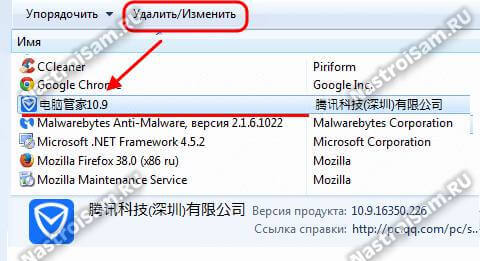 Если поиск найдёт эти файлы, то удалите их, нажав правую клавишу мыши и выберите «Удалить». Потом введите «QQPC» и проделайте тоже самое.
Если поиск найдёт эти файлы, то удалите их, нажав правую клавишу мыши и выберите «Удалить». Потом введите «QQPC» и проделайте тоже самое. 9.16349.216.
9.16349.216.
 Применяем изменения, закрываем окно и перезагружаемся.
Применяем изменения, закрываем окно и перезагружаемся.
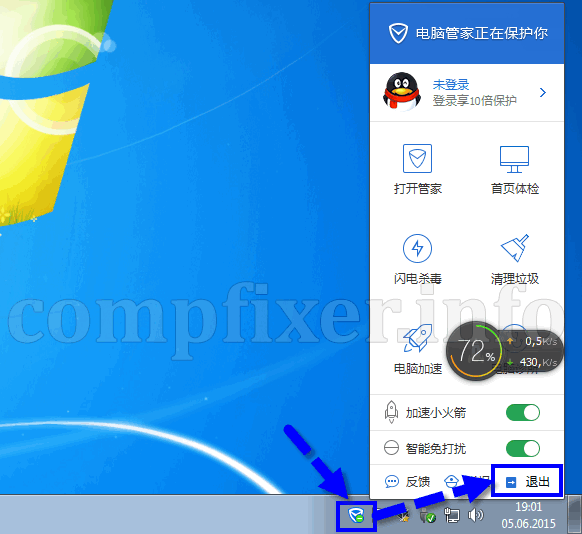 В конечном итоге, у вас должно получиться что-то в этом роде, но берите это как трафарет, ваши пути будут отличаться:
В конечном итоге, у вас должно получиться что-то в этом роде, но берите это как трафарет, ваши пути будут отличаться: Если у вас винда семерка, вам немножко повезло, при перезагрузке, перед появлением логотипа виндовс нажмите несколько раз клавишу F8 и выберите способ загрузки, если у вас Windows 8, 8.1 вам нужно будет немножко попотеть. Для перехода в безопасный режим Windows 8|8.1 сделайте два простых действия:
Если у вас винда семерка, вам немножко повезло, при перезагрузке, перед появлением логотипа виндовс нажмите несколько раз клавишу F8 и выберите способ загрузки, если у вас Windows 8, 8.1 вам нужно будет немножко попотеть. Для перехода в безопасный режим Windows 8|8.1 сделайте два простых действия: